Importowanie listy produktów z pliku .CSV do Shoper Faktury i Magazyn
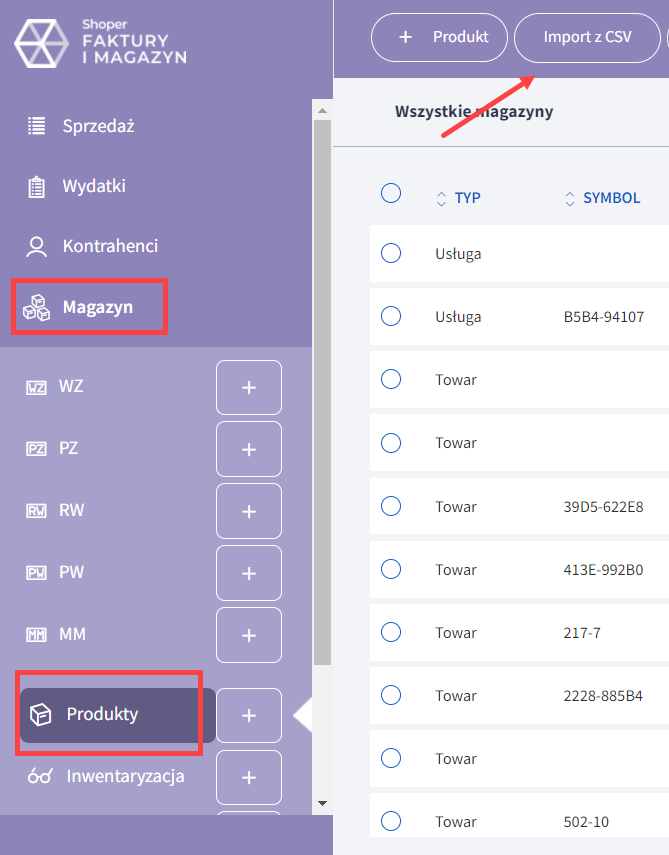
- *kolumna A – Nazwa,
- kolumna B – Symbol,
- kolumna C – Typ (T – towar, U – Usługa),
- kolumna D – Nr PKWiU,
- *kolumna E – Jednostka miary,
- kolumna F – domyślna stawka VAT,
- kolumna G – domyślna cena sprzedaży netto,
- kolumna H – domyślna cena sprzedaży brutto,
- kolumna I – domyślna cena zakupu netto,
- kolumna J – domyślna cena zakupu brutto.
* dane w tych polach są wymagane.
Przykładowy plik do uzupełnienia – PRODUKTY
WAŻNE! Po uzupełnieniu danych, a przed zaimportowaniem pliku do Shoper Faktury i Magazyn, należy usunąć wiersz nr 1 z opisem i zapisać zmiany w pliku.
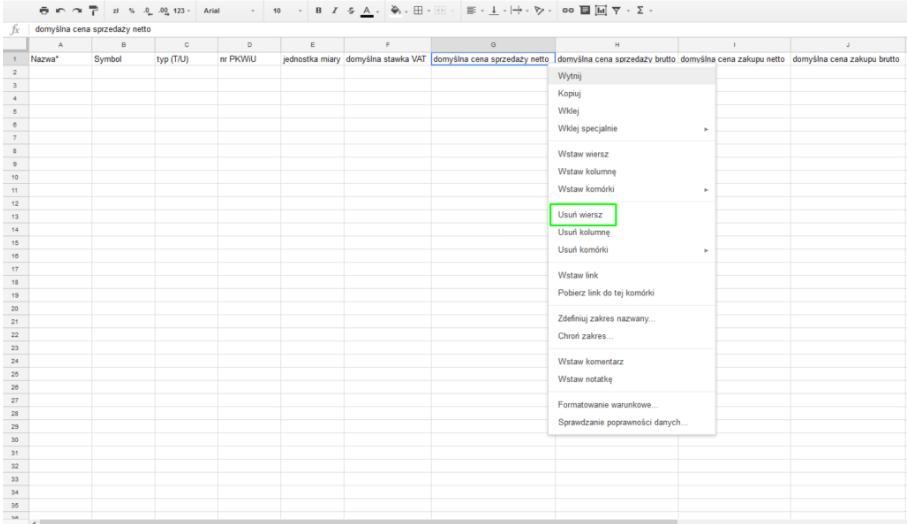
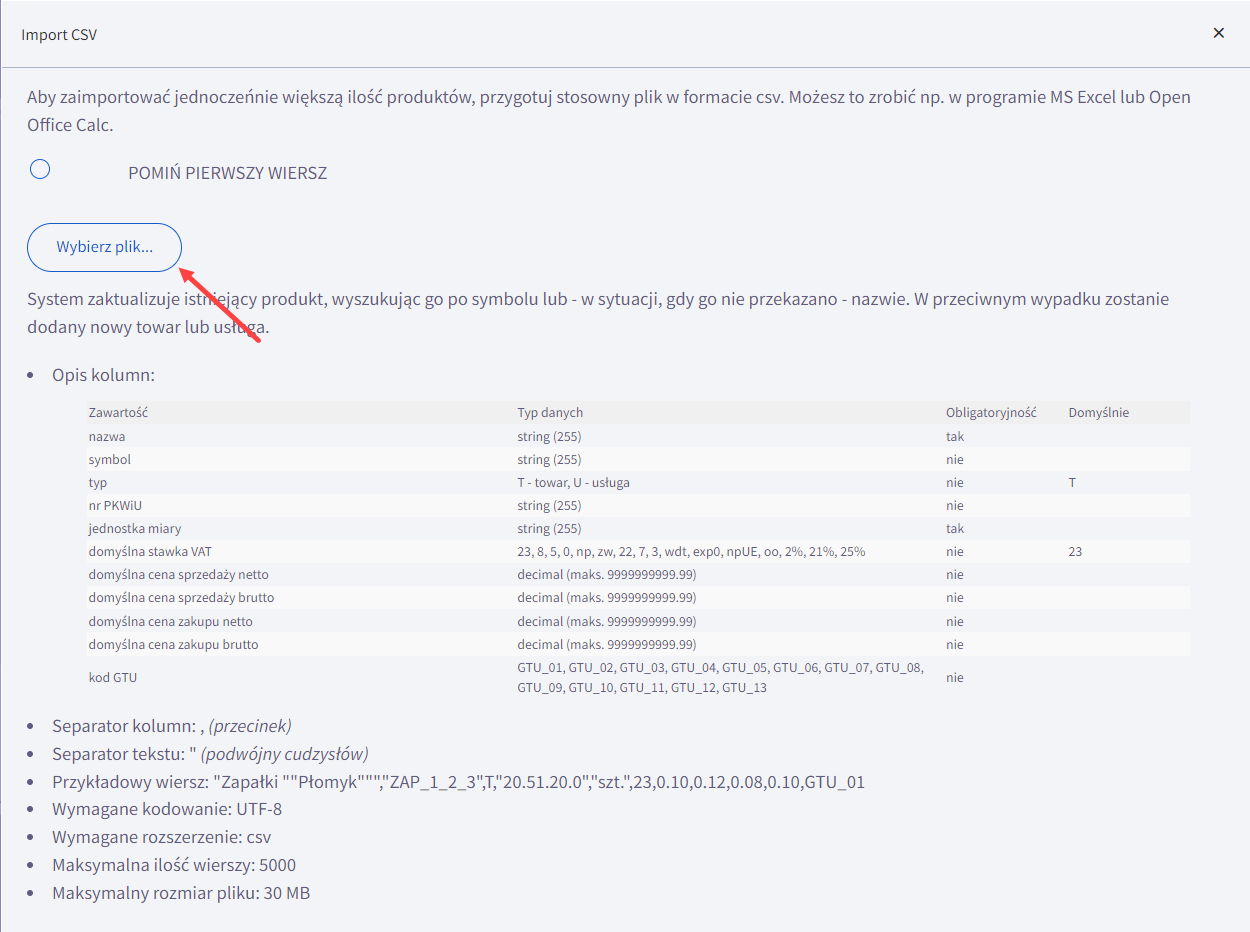
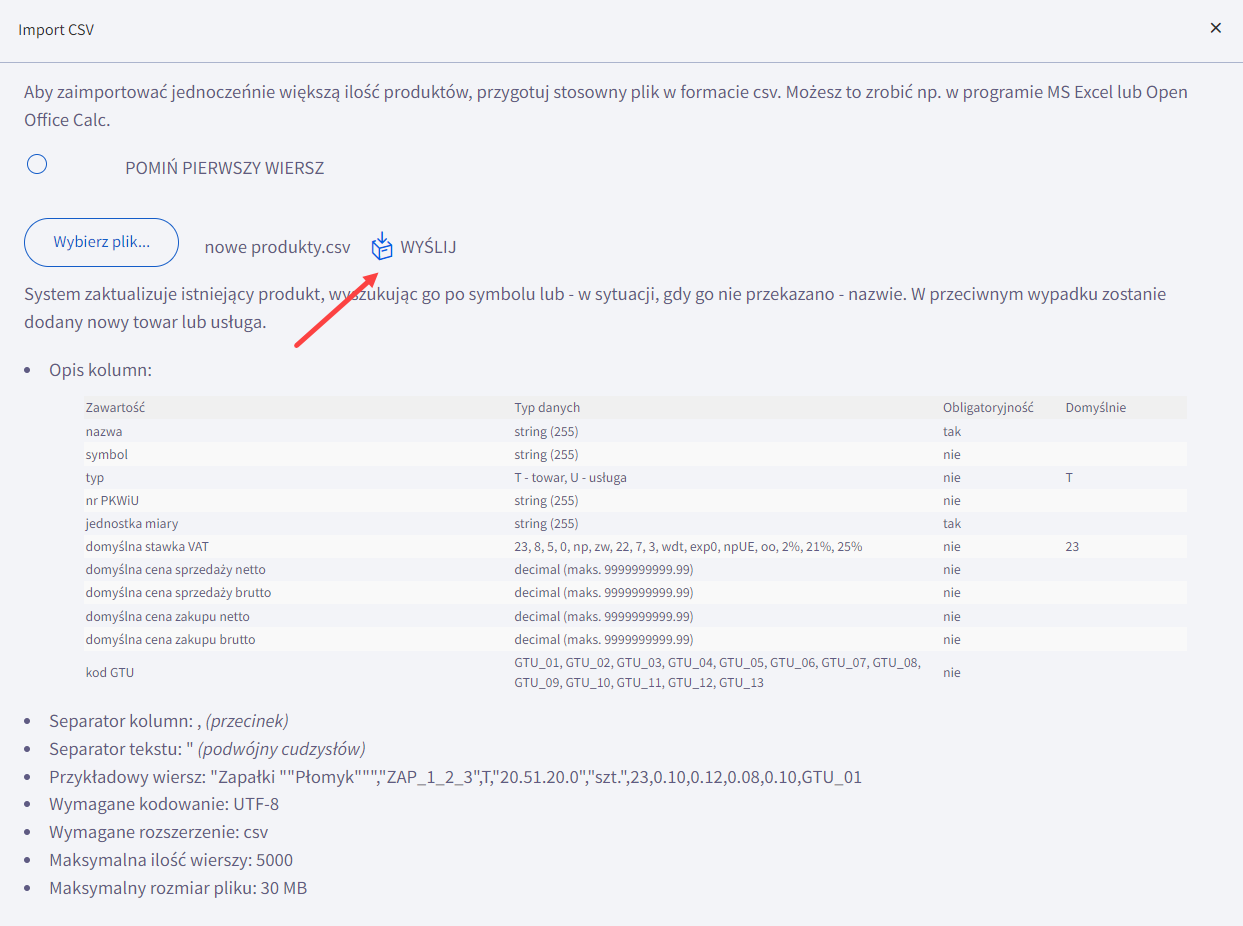
Wideo: zarządzanie produktami w Shoper Faktury i Magazyn
Zobacz jak dodać produkt w Shoper Faktury i Magazyn na naszym kanale na YouTube.
Warto zapamiętać!
- Jak zaimportować produkty sklepu z listy przygotowanej w pliku .CSV?
- Wideo poradnik: jak dodać towary do programu księgowo-magazynowego od Shoper?